5 måder at lave ringetoner på iPhone med dine yndlingssange
Vil du gøre dine iPhone-ringetoner mere specielle? Her er 5 måder:
- AnyRec PhoneMover: Overfør al musik på Windows til iPhone og klip, rediger og konverter den ønskede del som iPhone-ringetone.
- Apple Music på Finder: Indstil noget af den købte musik på Apple Music-biblioteket som iPhone-ringetone i AAC-format.
- Lav musik med GarageBand: Opret og lav unikke iPhone-ringetoner ved at bruge loop-, remix- og instrumenteffekterne.
- Køb ringetone på iTunes: Køb flere foretrukne ringetoner skabt af andre fra iTunes, og indstil dem som standard ringetone.
- Indstil ringetone via Indstillinger: Lav forskellige ringetoner til forskellige kontakter, da du kan lide at skelne mellem de vigtige.
Sikker download

Din ringetone siger meget om dig. I stedet for at holde dig til Apples forudindlæste toner kan du oprette en ringetone på din iPhone ved hjælp af din egen musik eller optagelser. Det er nemmere at bruge en yndlingssang, et stemmememo eller et lydklip som ringetone. Læs denne artikel, og følg nedenstående trin for at personliggøre dine iPhone-ringetoner på få minutter.
Vejledningsliste
Indstil en brugerdefineret ringetone på iPhone iOS 26 Den nemmeste måde at eksportere computermusik som iPhone-ringetone Tilpas sange til AAC-filer på Apple Music i Finder Lav din egen musik med GarageBand og indstil iPhone-ringetone Køb flere ringetoner på iTunes, og indstil dem som iPhone-ringetone Ofte stillede spørgsmål om at lave en ringetone på iPhoneIndstil en brugerdefineret ringetone på iPhone iOS 26
I iOS 26-opdateringen udgav Apple en ny funktion, der gør det muligt for brugere at indstille brugerdefinerede iPhone-ringetoner uden GarageBand eller iTunes. Du kan hurtigt tildele en lydfil (ikke DRM-beskyttede sange) som din ringetone fra delingsarket. Den forberedte lydfil skal være i MP3 eller M4A (se trinene til...). konverter MP4 til M4A) format og være under 30 sekunder lang.
- 1. Gem din fil (MP3, M4A eller kompatible formater) i Filer eller Memoer.
- 2. Åbn denne lydfil. Tryk på knappen "Del".
- 3. Vælg indstillingen "Brug som ringetone" i delingsarket.
- 4. Beskær lyden, hvis den er længere end 30 sekunder (valgfrit).
- 5. Tryk på knappen "Udført".
- 6. Nu kan du åbne appen "Indstillinger", trykke på "Lyde og haptik" og finde indstillingen "Ringetone".
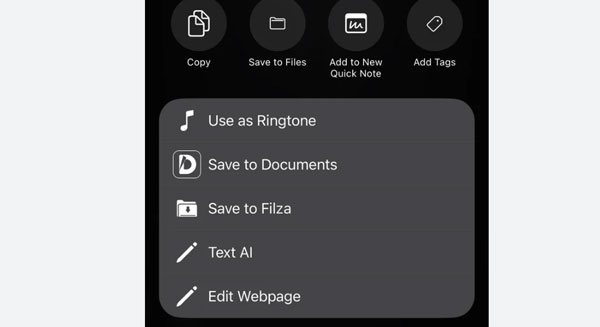
Den nemmeste måde at eksportere computermusik som iPhone-ringetone
Vil du have en professionel måde at lave en tilpasset ringetone til din iPhone på? AnyRec PhoneMover er et multifunktionelt desktopværktøj, der tilbyder en ringetone-skaber til iOS 26/18 og Android 16/15. Med de avancerede indstillinger kan du vælge den musik, du vil bruge som ringetone på iPhone, klippe din favoritdel og justere lydstyrken efter behov. Det bedste ved denne software er, at du kan overføre den redigerede sang direkte til din telefon via et Wi-Fi-netværk eller et kompatibelt USB-kabel.

Overfør alle video- eller lydfiler til iPhone og lav ringetoner nemt.
I stand til at klippe og redigere den overførte musik, før du indstiller iPhone-ringetone.
Konverter automatisk lydformatet til AMR til iPhone-ringetoner.
Juster lydstyrken, som du vil, når du laver en ringetone til iPhone/iPad.
Sikker download
Trin 1.Gratis download og start AnyRec PhoneMover for at begynde at overføre og lave en brugerdefineret ringetone. For at lave ringetoner til din iPhone 17/16 skal du tilslutte den med et USB-kabel eller downloade MobieSync-appen for at oprette forbindelse via et WiFi-netværk.

Trin 2.Når du har oprettet forbindelse, skal du gå til menuen "Værktøjskasse" i PhoneMover og klikke på knappen "Ringtone Maker". Vælg en hvilken som helst kilde, du vil tilføje lyden, og juster lydstyrken eller trim lyden ved at indstille start- og slutpunkterne.

Trin 3.Vælg mappestien til outputtet i menuen "Gem på pc". Du kan også markere afkrydsningsfeltet "Tilføj til enhed" for at importere ringetonen til den tilsluttede telefon. Klik derefter på knappen "Generer" for at behandle og gemme lyden på din enhed.

Tilpas sange til AAC-filer på Apple Music i Finder
Du kan også lave ringetoner til din iPhone med musikken i Apple Music, men du skal være opmærksom på, at kilderne er begrænsede. Desuden er lydspor købt fra iTunes Store i 2009 begrænset til brug til musikredigering, medmindre du opdaterer dem til det nye iTunes Plus-format. Men hvis du har din egen musik, skal du følge instruktionerne nedenfor. Du kan lave din AC3 til AAC for at indstille som ringetone.
Trin 1.Åbn din Macs musikapp, og vælg den ønskede sang fra biblioteket. Højreklik på den sang, du ønsker for at lave en ringetone til iPhone, og klik på knappen "Download". Husk, at ringetonen kun kan afspilles i 30 sekunder af sangen, så du skal vælge den del, du ønsker som ringetone.

Trin 2.Efter download skal du klikke på sangen og klikke på knappen "Få info" fra rullelisten. Fra infovinduet skal du gå til fanen "Indstillinger", og indtaste start- og slutdelene, du vil have som ringetone. Klik på knappen "OK" for at bekræfte ændringerne.

Trin 3.Når sangen er i dit musikbibliotek, skal du indstille "AAC" som standardformat. Gå til "iTunes"-menuen og klik på "Indstillinger" fra undermenuen. Klik på knappen "Filer", og gå derefter til menuen "Importindstillinger". Klik på knappen "AAC Encoder" fra rullelisten "Importer ved hjælp af", og klik derefter på knappen "OK" for at lave iPhone-ringetone.

Trin 4.Fremhæv sangen fra biblioteket, klik på menuen "Filer", og vælg indstillingen "Konverter". Klik på knappen "Opret AAC-version", og vent på, at konverteringen er fuldført. Træk den konverterede fil til dit skrivebord, og glem ikke at omdøbe kopien som en M4R-udvidelse.

Trin 5.Tilslut din smartphone til computeren med et kompatibelt kabel. iPhone-oplysningerne vises på sidepanelet af iTunes; træk lydfilen til sidebjælken og overfør den til din telefon. Nu kan du indstille ringetonen via indstillinger.

Lav din egen musik med GarageBand og indstil iPhone-ringetone
Hvis du ønsker at lave en brugerdefineret ringetone på din iPhone, kan GarageBand-appen hjælpe dig med opgaven. Det er en gratis app med mange funktioner, herunder en brugerdefineret loop, remix FX og mere. Det gør indstillingen af ringetonen nemmere, fordi du kan få adgang til telefonens indstillingslyde. Desuden giver appen dig mulighed for at lave musik fra bunden ved at tilslutte instrumenter som guitar eller klaver. Og det kan du optag en sang som iPhone-ringetone af din hjemmelavede musik.
Trin 1.Start appen, og tryk på knappen "Tilføj" i øverste højre hjørne af skærmen. Vælg det ønskede instrument fra fanen "Spor" for at optage ny lyd. En loops-kategori er også tilgængelig fra sektionen "Live Loops" for forudindstillinger. Tryk på knappen "Optag" for at begynde at optage og lave iPhone-ringetone.

Trin 2.Efter optagelsen skal du trykke på knappen "Optag" igen for at stoppe. Tryk på den grønne "Afspil"-knap for at høre en forhåndsvisning af den optagede lyd. Du kan også omdøbe filen for at identificere den, når du indstiller den som din ringetone på iPhone 17/16. Tryk og hold på lydfilen for at få vist en menu.

Trin 3.Tryk på knappen "Del" og derefter på "Ringetone". Gem lyden ved at trykke på knappen "Eksporter". Når du har gemt den, kan du direkte indstille lyden som ringetone ved at vælge "Brug lyd som" fra pop-up-menuen.

Køb flere ringetoner på iTunes, og indstil dem som iPhone-ringetone
Er det for svært for dig at lave en tilpasset ringetone? En anden løsning til at ændre ringetonen på din iPhone er at købe en fra iTunes Store. Du kan købe forskellige ringetoner, herunder alarmtoner og teksttoner. Følg trinene nedenfor for at benytte ringetoner fra iTunes Store.
Trin 1.Start iTunes Store, gå til menuen "Mere", og tryk på knappen "Tones". Du kan bruge "Søg"-linjen til at lede efter en bestemt ringetone eller søge tilfældigt. Vælg en tone for at lytte til forhåndsvisningen eller læs flere oplysninger.
Trin 2.Tryk på prisen på tonen for at købe. Hvis du har købt den fra en anden enhed og ønsker at bruge den på den aktuelle telefon, skal du gå til "Sounds & Haptics". Tryk på en lyd fra "Lyde og vibrationsmønstre", og tryk på "Download alle købte toner".

Bonustips til at indstille oprettet ringetone på iPhone 17/16
Den nemmeste måde at lave en brugerdefineret iPhone-ringetone på iPhone er ved at bruge standardindstillingerne. Du kan også ændre ringetonen én efter én for forskellige kontakter. Lær de enkle måder nedenfor at indstille den brugerdefinerede ringetone på iPhone 17/16.
Trin 1.Åbn "Indstillinger"-appen på din iPhone, og gå til menuen "Lyde & Haptics". Der er forskellige lydindstillinger under "Sound And Haptic Patterns", og du kan vælge den ønskede, du vil redigere.
Trin 2.Du kan også ændre ringetonen pr. kontakt, hvilket gør den mere genkendelig for den, der ringer op. Gå til appen "Kontakter" og vælg en persons navn.
Trin 3.Tryk på knappen "Rediger" fra den øverste del af skærmen. Klik på knappen "Ringetone" eller "Teksttone", og vælg den ønskede ringetone til den, der ringer op. Gem redigeringen for at anvende ændringerne.

Ofte stillede spørgsmål om at lave en ringetone på iPhone
-
1. Kan jeg lave en tilpasset ringetone fra en sang på Spotify?
Nej. Sange fra en musikapp såsom Spotify er krypteret og kan kun afspilles på platformen. For det meste kan du ikke bruge disse sange som dine opkalds- eller alarmringetoner, men du kan købe toner fra iTunes Store.
-
2. Hvor kan jeg finde ringetonerne på min iPhone?
Normalt er købte ringetoner i mappen Toner inde i mediemappen. Du kan også finde dem i iTunes-hovedmappen.
-
3. Debiterer Apple for ringetonen månedligt?
Nej. Ringetoner fra iTunes Store er et engangskøb, så der er ingen grund til at betale om måneden for at bruge toner på dit opkald eller andre funktioner.
Konklusion
Det er nemt at lave en brugerdefineret ringetone på din iPhone 17/16 med en standardmetode. Men du kan pifte opkalderens ringetoner ved at lave din egen lyd eller købe en fra iTunes Store. Hvis du ikke vil købe en ringetone, kan du lave den bedste lyd med AnyRec PhoneMover på din pc. Prøv den gratis prøveversion nu!
Sikker download



